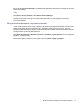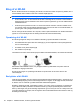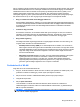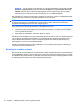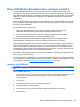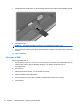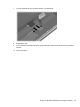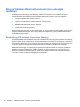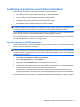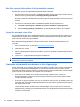HP ProBook Laptop User Guide - Windows 7
Kan ikke oprette forbindelse til et foretrukket netværk
Windows kan reparere en fejlbehæftet WLAN-forbindelse automatisk:
●
Hvis der findes et ikon for netværk i meddelelsesområdet yderst til højre på proceslinjen, skal du
klikke på ikonet og derefter klikke på Foretag fejlfinding af problemer.
Windows nulstiller din netværksenhed og forsøger igen at oprette forbindelse til et af de foretrukne
netværk.
●
Hvis ikonet for netværk ikke findes i meddelelsesområdet, skal du følge disse trin:
1. Vælg Start > Kontrolpanel > Netværk og internet > Netværks- og delingscenter.
2. Klik på Foretag fejlfinding af problemer, og vælg derefter det netværk, du vil reparere.
Ikonet for netværk vises ikke
Hvis netværksikonet ikke vises i meddelelsesområdet, når du har konfigureret WLAN, skyldes det, at
softwaredriveren mangler eller er beskadiget. Windows-fejlmeddelelsen "Enheden blev ikke fundet"
vises eventuelt. Driveren skal geninstalleres.
Benyt følgende fremgangsmåde for at få den seneste version af WLAN-enhedssoftwaren til din
computer:
1. Åbn din internetbrowser, og fortsæt til
http://www.hp.com/support.
2. Vælg land eller område.
3. Klik på valgmuligheden til download af software og drivere, og indtast computermodelnummeret i
søgefeltet.
4. Tryk på enter, og følg derefter anvisningerne på skærmen.
BEMÆRK: Hvis den WLAN-enhed, som du bruger, er købt separat, kan du se efter den seneste
software på producentens websted.
Gældende netværkssikkerhedskoder er ikke tilgængelige
Hvis du bliver bedt om en netværksnøgle eller et netværksnavn (SSID), når du opretter forbindelse til
et WLAN, er netværket sikkerhedsbeskyttet. Du skal have de aktuelle koder for at kunne oprette
forbindelse til et sikkert netværk. SSID'en og netværksnøglen er alfanumeriske koder, som du indtaster
på din computer for at identificere din computer over for netværket.
●
Er der tale om et netværk, der er sluttet til din personlige, trådløse router, skal du se i
brugervejledningen til routeren for at få anvisninger til opsætning af de samme koder på både
routeren og WLAN-enheden.
●
Er der tale om et privat netværk, som f.eks. et netværk på et kontor eller i et offentligt chatrum på
internettet, skal du kontakte netværksadministratoren for at få koderne og derefter angive koderne,
når du bliver bedt om det.
I visse netværk ændres det SSID eller de netværksnøgler, der anvendes i deres routere eller
adgangspunkter, jævnligt for at forbedre sikkerheden. Du skal ændre den tilsvarende kode på din
computer i henhold hertil.
28 Kapitel 2 Trådløse enheder, modem og lokalt netværk